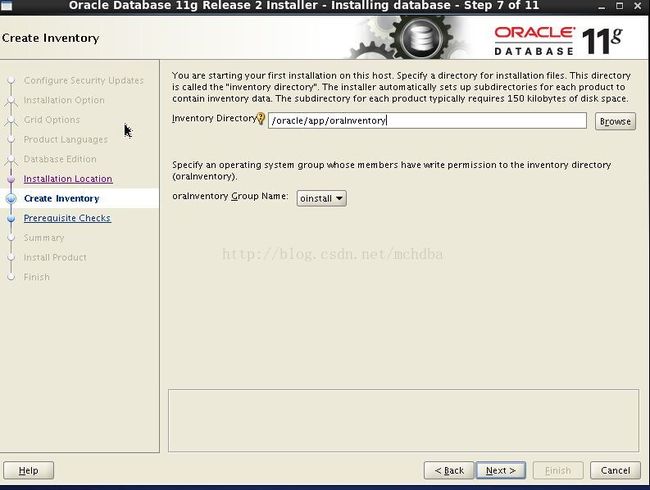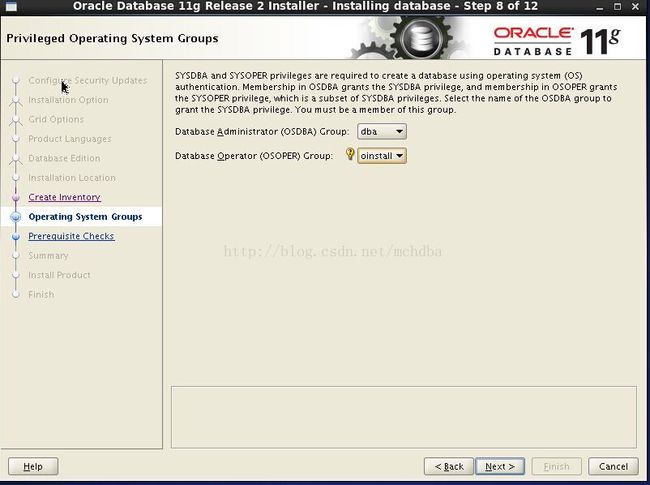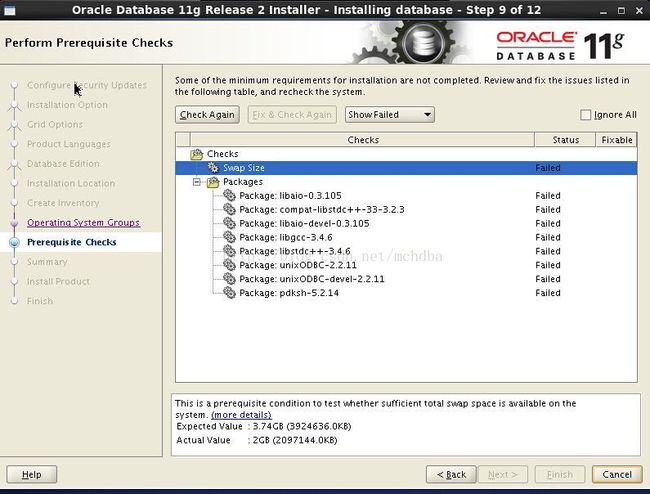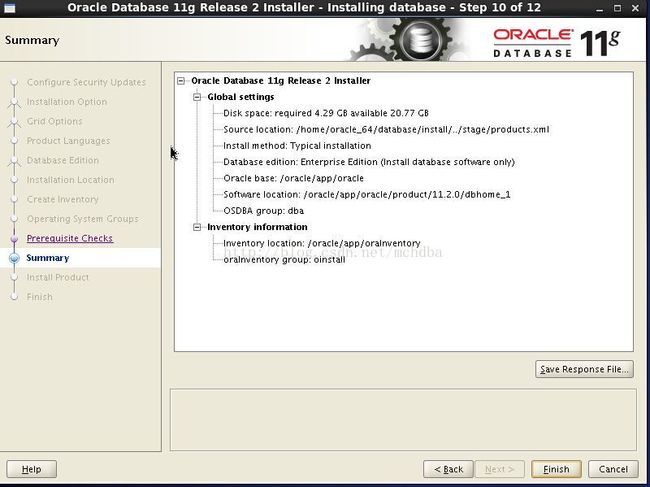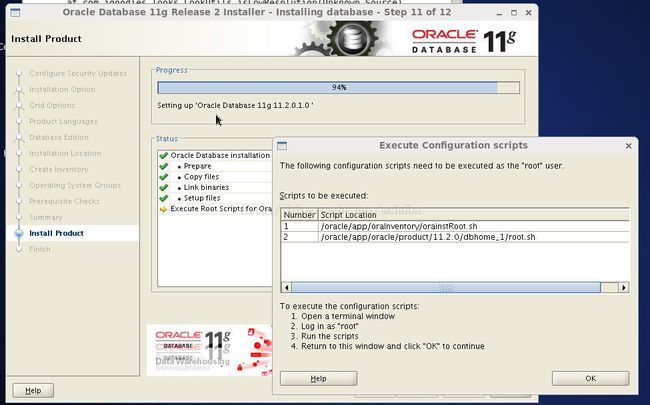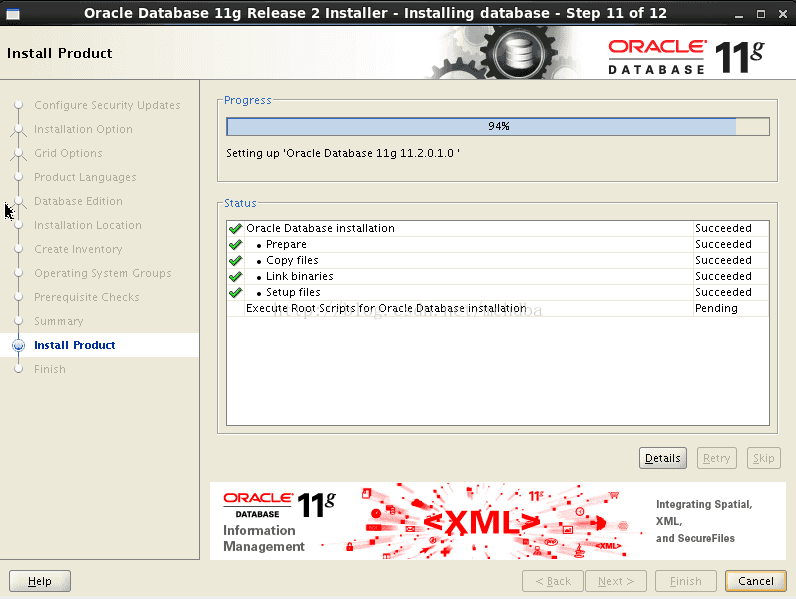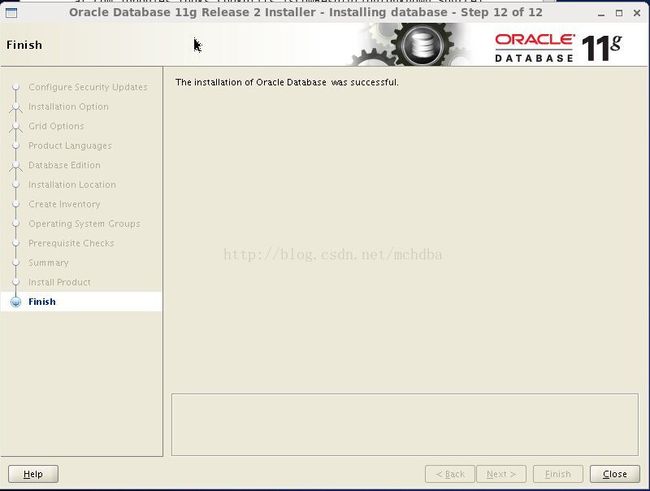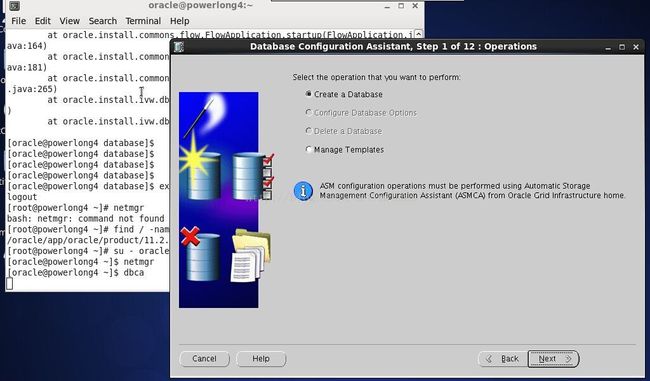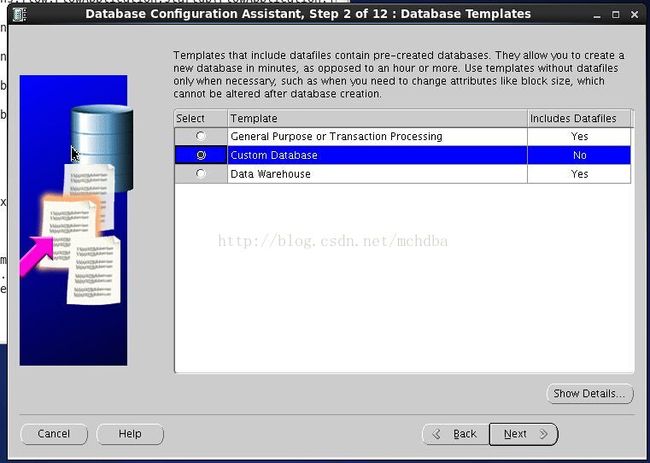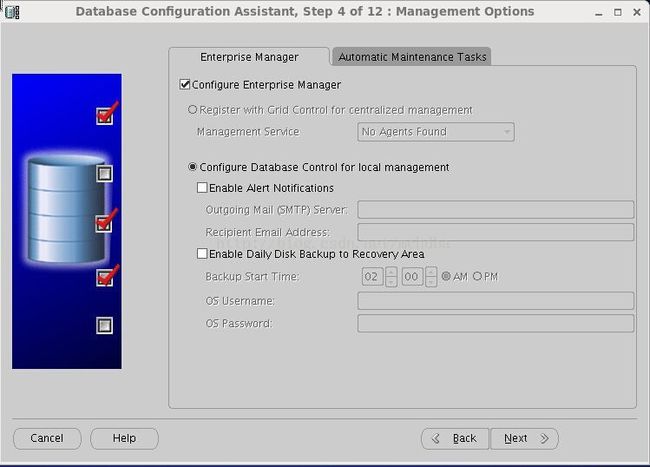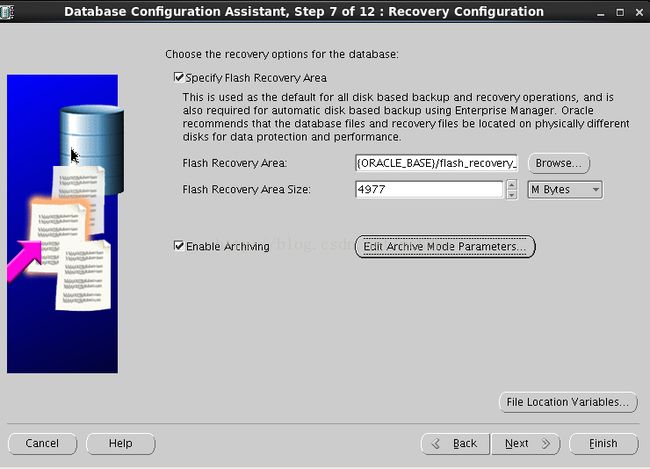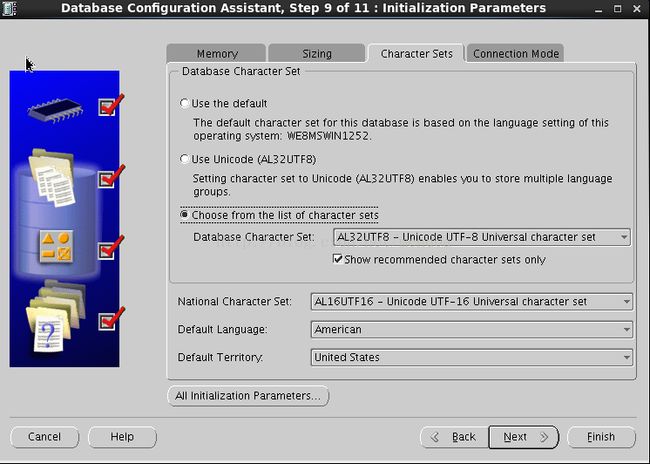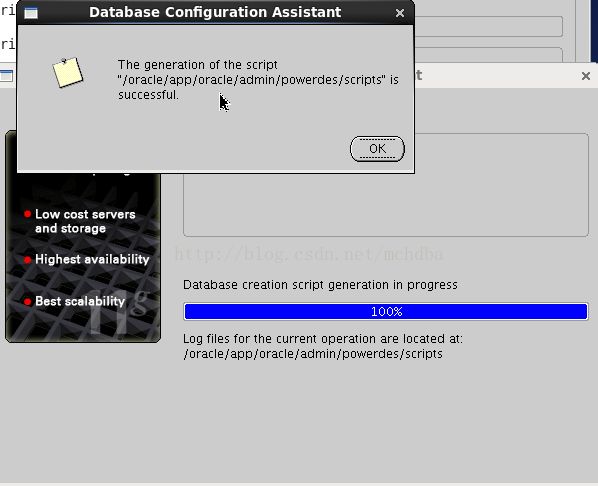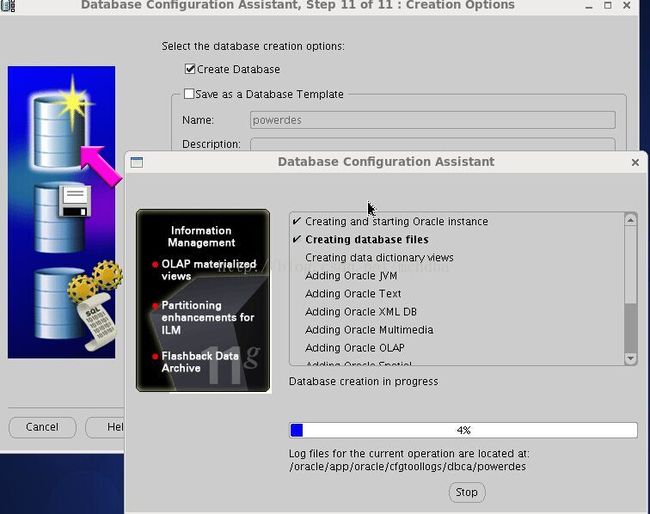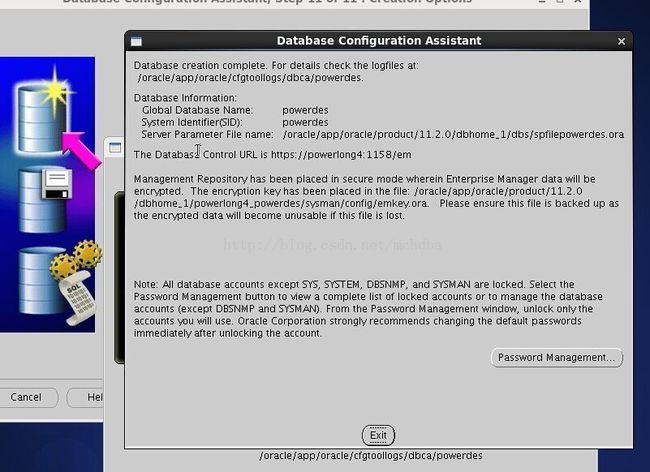Linux下安装Oracle11G详细过程
需要安装oracle dataguard,所以先要安装单台oracle11g,下面是单台oracle11g的详细安装过程。
1,安装环境
硬件环境:2台linux虚拟机,Centos6.4 ,4G ,4核,磁盘50G
Oracle软件版本:
linux.x64_11gR2_database_1of2.zip
linux.x64_11gR2_database_2of2.zip
下载地址为:http://pan.baidu.com/s/1bnk1hxH
rlwrap软件安装参考:http://blog.csdn.net/mchdba/article/details/8745894
2,解压缩
unzip linux.x64_11gR2_database_1of2.zip
unzip linux.x64_11gR2_database_2of2.zip
会在本目录下面出现一个database的目录,大概2.3g左右大小。
3,操作系统版本及补丁矩阵
需要安装以下RPM软件包(加32bit括号注解的是该软件包32位版本,对应同名未加注解的则是该软件包64位版本。在64位版本平台上,两种版本都要安装):
binutils-2.17.50.0.6
compat-libstdc++-33-3.2.3
compat-libstdc++-33-3.2.3 (32 bit)
elfutils-libelf-0.125
elfutils-libelf-devel-0.125
gcc-4.1.2
gcc-c++-4.1.2
glibc-2.5-24
glibc-2.5-24 (32 bit)
glibc-common-2.5
glibc-devel-2.5
glibc-devel-2.5 (32 bit)
glibc-headers-2.5
ksh-20060214
libaio-0.3.106
libaio-0.3.106 (32 bit)
libaio-devel-0.3.106
libaio-devel-0.3.106 (32 bit)
libgcc-4.1.2
libgcc-4.1.2 (32 bit)
libstdc++-4.1.2
libstdc++-4.1.2 (32 bit)
libstdc++-devel 4.1.2
make-3.81
sysstat-7.0.2
采用yum安装,如下:
yum install -y binutils*
yum install -y compat-libstdc*
yum install -y elfutils-libelf*
yum install -y gcc*
yum install -y glibc*
yum install -y ksh*
yum install -y libaio*
yum install -y libgcc*
yum install -y libstdc*
yum install -y make*
yum install -y sysstat*
yum install libXp* -y
yum install -y glibc-kernheaders
检查下lib是否安装齐全:
[root@powerlong4 ~]# rpm -q --queryformat %-{name}-%{version}-%{release}-%{arch}"\n" \ compat-libstdc++-33 glibc-kernheaders glibc-headers libaio libgcc glibc-devel xorg-x11-deprecated-libs
如果缺少,就继续安装缺失的组件包。
4,网络、系统参数调整及说明
在生产环境中要求尽量使用2块千/百兆网卡做绑定,预防网卡、网线、端口、单个网络交换机带来的单点故障。
4.1、调整内核参数及用户限制
以下所有相关操作需要root用户执行,并且重启动操作系统才能完全生效。
(1) 编辑/etc/sysctl.conf文件,设置相关参数的系统默认值。如果该文件中已有相关参数的设置,则确保参数值不小于如下对应值;如果还没有相关参数的设置,则按照如下格式添加相应的参数设置行。
Vim /etc/sysctl.conf
fs.aio-max-nr = 1048576
fs.file-max = 6815744
kernel.shmall = 2097152
kernel.shmmax = 536870912
kernel.shmmni = 4096
kernel.sem = 250 32000 100 128
net.ipv4.ip_local_port_range = 9000 65500
net.core.rmem_default = 262144
net.core.rmem_max = 4194304
net.core.wmem_default = 262144
net.core.wmem_max = 1048586
(2)编辑/etc/security/limits.conf文件,修改操作系统对oracle用户资源的限制。在该文件中添加如下行。
vim /etc/security/limits.conf
oracle soft nproc 2047
oracle hard nproc 16384
oracle soft nofile 1024
oracle hard nofile 65536
oracle hard stack 10240
4.2、开启操作系统异步IO(AIO)
前面部分第2点需要安装的包已经包含了libaio-0.3.106,默认开启异步I/O。
检查在操作系统中AIO是否运行,运行命令及显示结果类似如下:
$ cat /proc/slabinfo | grep kio
kioctx 51 120 320 12 1 : tunables 54 27 8 : slabdata 10 10 0
kiocb 30 30 256 15 1 : tunables 120 60 8 : slabdata 2 2 0
注:如数据库使用的是文件系统,且要使用异步IO,则需要修改该数据库的初始化参数
a. 设置disk_asynch_io参数值为TRUE(默认值)
b. 设置filesystemio_options参数值为ASYNCH
5: 目录结构及空间规划
5.1 存储设置
PC Server的数据库存储一般不会使用高端存储(vg物理分区推荐为32M),所以vg物理分区(PE Size)大小为操作系统安装时默认的32M,或者256M(中低端存储vg物理分区推荐值)均可。
5.2 临时目录
/tmp:至少1GB空间,推荐5GB,用于存放Oracle软件安装时产生的日志。
5.3 交换要求
交换区(SWAP):按照操作系统推荐配置,根据内存大小,为物理内存的1-1.5倍。推荐:创建2个大小相同、且分布在不同盘(pv)上的SWAP空间。
5.4,数据库软件安装目录
Oracle软件安装目录建议设置为单独的文件系统,挂载的目录名定为/tpsys,实际安装的主目录为/tpsys/app/oracle,大小一般配置为20GB,目录的owner要求为oracle:oinstall。
5.5,数据库空间规划
Oracle数据库空间用表空间(tablespace)表示,如默认的:SYSAUX、SYSTEM、TEMP、UNDOTBS1、USERS等;表空间的组成单位是数据文件(datafile)。我们定义基于文件系统的文件来创建Oracle的数据文件,并定义回滚表空间、临时表空间和数据表空间单个数据文件的大小为10G。
数据库使用的文件目录及相应用途和对应文件系统大小规划如下(假设数据库名称为test,在实际操作中,斜体的test需要替换为实际定义的数据库名):
/data/oracle/data:系统及数据表空间对应数据文件存放路径;/oracle/app/oracle
/data/oracle/redolog/ :redo重做日志文件存放路径;
/data/oracle/archive/ :归档日志文件存放路径;
/data/oracle/tempfile/ :tempfile文件存放路径(n为顺序中最后一个编号)。
/data/oracle/backup/data:备份目录
……
注意:以上文件系统挂载在二级目录上,即,挂载的目录是:/data/oracle/data、/data/oracle/redolog/、/data/oracle/archive/、/data/oracle/tempfile/等
另外,根据实际使用需要,还可能要有用于闪回区的文件目录和对应文件系统:
/data/oracle/flashback:闪回区目录,建议100GB
如果需要将数据库备份到硬盘,则要创建用于存放数据库备份的文件目录及文件系统:
/data/oracle/backup:备份目录,根据将来数据量大小,建议大于数据表空间容量
注意:以上文件系统挂载在二级目录上
以上所有目录的owner要求为oracle:oinstall。
6 ,数据库软件的安装和数据库的创建配置
6.1,数据库安装用户和组的创建
使用root用户,进行如下操作:
创建oinstall组
# groupadd -g 5000 oinstall
创建dba组
# groupadd -g 501 dba
创建oracle用户
#useradd -g oinstall -G dba oracle
6.2,数据库安装用户的profile文件的设置
首先确定数据库名及数据库实例名,对于单实例(非RAC)环境下,两者一般是一致的。
假设数据库(实例)名为powerdes,使用oracle用户,编辑/home/oracle/.bash_profile,加入以下内容
#added by timman for oracle
export ORACLE_BASE=/oracle/app/oracle
export ORACLE_HOME=/oracle/app/oracle/product/11.2.0/dbhome_1
export ORACLE_SID=powerdes
export PATH=$ORACLE_HOME/bin:$PATH
export ORACLE_TERM=xterm
export TNS_ADMIN=$ORACLE_HOME/network/admin
export LD_LIBRARY_PATH=$LD_LIBRARY_PATH:$ORACLE_HOME/oracm/lib:$ORACLE_HOME/lib
export CLASSPATH=$CLASSPATH:$ORACLE_HOME/rdbms/jlib:$ORACLE_HOME/jlib:$ORACLE_HOME/network/lib
export LANG=en_US.gbk
export NLS_LANG=american_america.ZHS16GBK
export EDITOR=vi
6.3 创建相应的文件系统(或安装目录)并改变相应的权限
[root@powerlong4 oracle]# mkdir -p /oracle/app/oracle
[root@powerlong4 oracle]# chown -R oracle:oinstall /oracle/app/oracle
[root@powerlong4 oracle]# chmod -R 775 /oracle/app/oracle
[root@powerlong4 oracle]#
6.4,准备vnc远程连接linux桌面
参考: http://blog.csdn.net/mchdba/article/details/51100582
6.6,在linux下准备
使用oracle用户进行。安装需要在图形界面(在控制台或者用X-Window工具软件)。打开一个终端窗口,执行如下命令进行安装:
export DISPLAY=10.7.32.145:0.0
输入xclock测试,如果能够看见时钟证明图形化可用
yum install tigervnc tigervnc-server
在xshell的linux系统里面,执行如下命令:
[root@powerlong4 rlwrap-0.37]# xhost +
access control disabled, clients can connect from any host
[root@powerlong4 rlwrap-0.37]#
表示linux下视窗环境以及准备OK,可以进行oracle安装了。
7,开始安装
先用vnc远程连接linux系统,如下所示:
7.1,在linux系统上面准备启动启动命令
[root@powerlong4 ~]$ su - oracle
[root@powerlong4 ~]# export DISPLAY=192.168.121.217:0.0
[root@powerlong4 ~]# xhost +
access control disabled, clients can connect from any host
[root@powerlong4 /]#
[oracle@powerlong4 ~]$ cd /home/oracle_64/database/
[oracle@powerlong4 database]$ ./runInstaller
Starting Oracle Universal Installer...
Checking Temp space: must be greater than 120 MB. Actual 21658 MB Passed
Checking swap space: must be greater than 150 MB. Actual 2047 MB Passed
Checking monitor: must be configured to display at least 256 colors. Actual 16777216 Passed
Preparing to launch Oracle Universal Installer from /tmp/OraInstall2015-01-23_12-18-01PM. Please wait ...[oracle@powerlong4 database]$
[root@powerlong4 database]#
如下图所示:
7.2 去掉I wish to receive security updates via My Oracle Surrport选项,点击Next。
7.3,选择Install database software only,点击Next。
7.4,选择Single instance database installation,点击Next。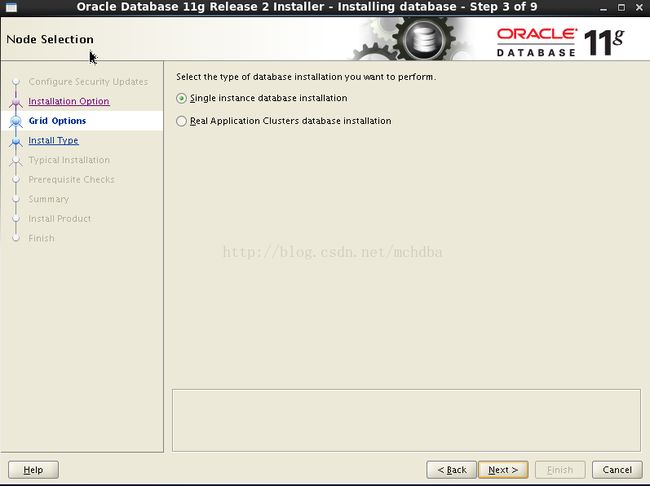
7.5,在Available Languages中点选English、Simplified Chinese、Traditional Chinese,点击两个框中间的>,将选中的语言加入到右边的Selected Languages中,然后点击Next。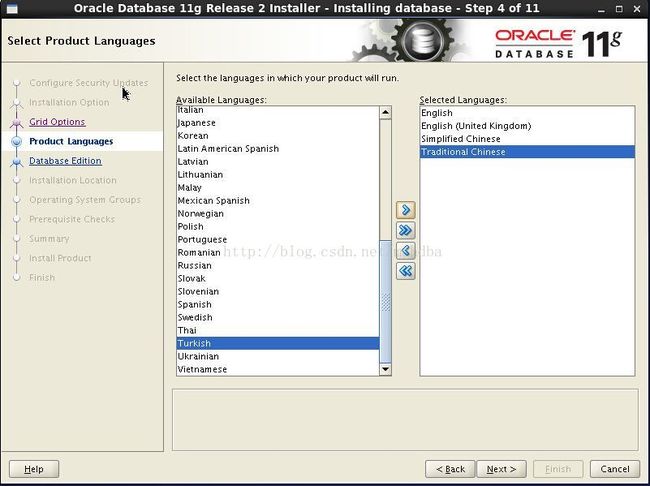
7.6,按照实际情况,选择企业版本,如下图
6.jpg
7.7,填写oracle的软件路径和基本路径,如下图:
7.9,选择dba组
7.11,可以忽略,因为centos版本较高,所以11g check的时候不识别高版本lib包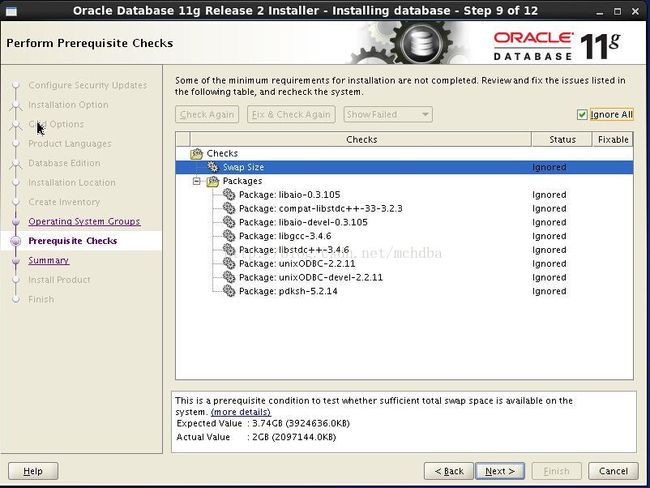
需要等待中,大概20分钟左右
点击OK,继续
8,创建数据库
数据库的创建使用oracle用户进行(假设数据库名称为powerdes,在实际操作中,斜体的powerdes需要替换为实际定义的数据库名),按下面步骤创建数据库。
8.1.安装需要在图形界面(在控制台或者用X-Window工具软件)。打开一个终端窗口,执行如下命令:dbca,如下图所示: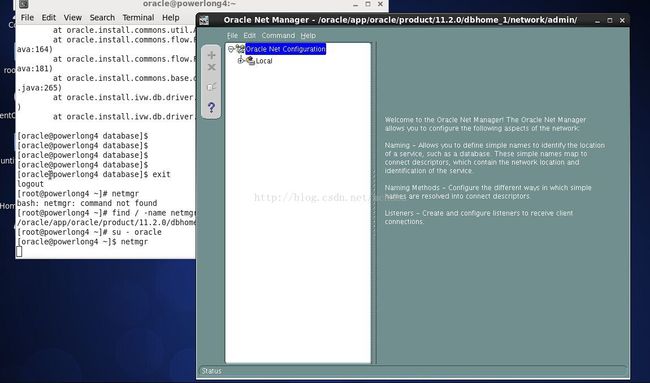
8.2,Database Configuration Assistant图形界面启动。标题同时指明了步骤的编号和步骤的名称。在步骤名称为Welcome的欢迎窗口,直接点击next。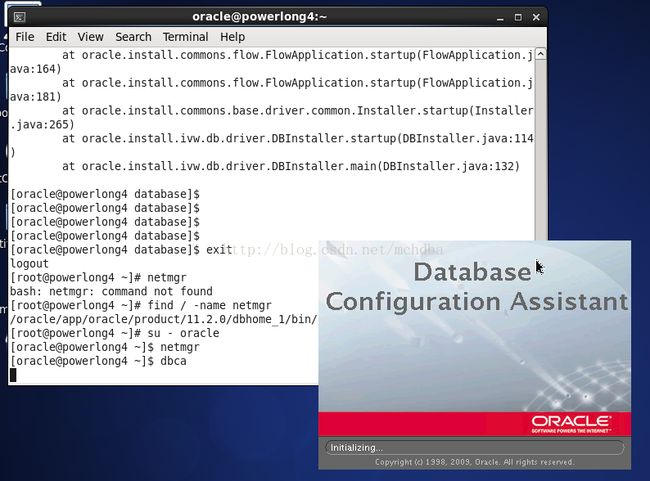
19.jpg
8.5,Global Database Name框:输入前面确定的数据库名
SID框:自动出现和数据库名相同的内容作为数据库实例名,单实例情况下不作改动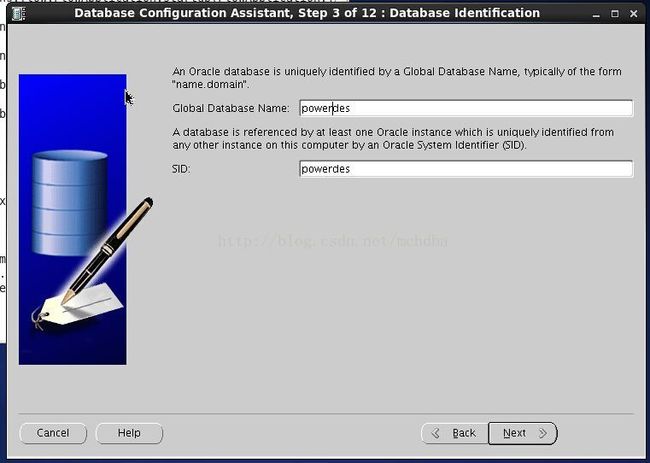
20.jpg
21.jpg
8.7,Database Credentials
Use Different Administrative Passwords
表格的Password和Confirm Password列中分别为User Name列SYS、SYSTEM、DBSNMP和SYSMAN用户输入口令并重复一次输入(如密码设置过于简单,下一步前会有弹出窗口提示确认接受安全风险)
sys和system密码设置可以在数据库建立后修改。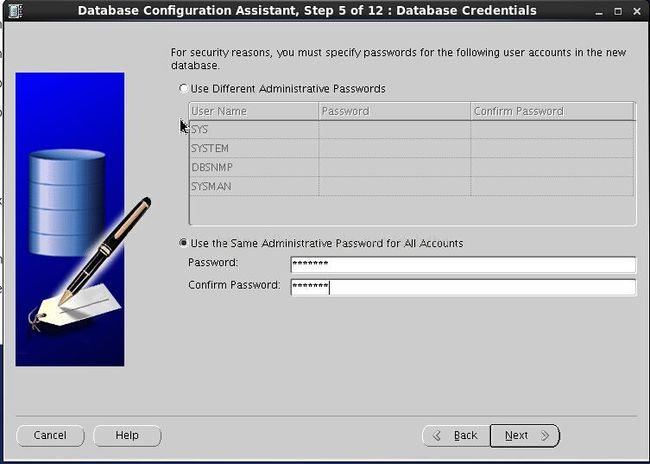
22.jpg 密码为sys1624
8.8,Database File Locations
Storage Locations:选择Use Common Location for All Database Files
Database File Location框:输入/oracle/data_ora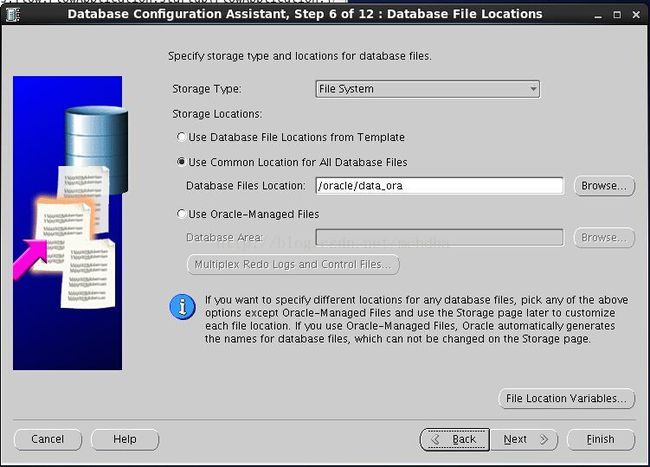
23.jpg
8.9,Recovery Configuration
Specify Fast Recovery Area
如果前面Management Options步骤选择了自动备份,则保留勾选,并在下方:
Fast Recovery Area框:修改为快速恢复区的目录名
Fast Recovery Area Size框:调整快速恢复区的大小
8.10,Enable Archiving
根据是否归档日志的实际需求决定是否选择(重要的生产系统必须打开归档,测试系统一般关闭归档节省服务器空间)
点击旁边的Edit Archive Mode Parameters…,在弹出窗口中:
Automatic Archiving:保持默认勾选
Archive Log File Format框:修改为%t_%s_%r.arc
Archive Log Destinations表格:第一行中输入/oracle/data_ora/archive
点击OK返回主窗口
Database Content
Database Components页面
8.11,Initialization Parameters,内存分配20%(测试库所以分小一些,生产库可以分配较大的比如40%60%等),字符集选择兼容utf8的选项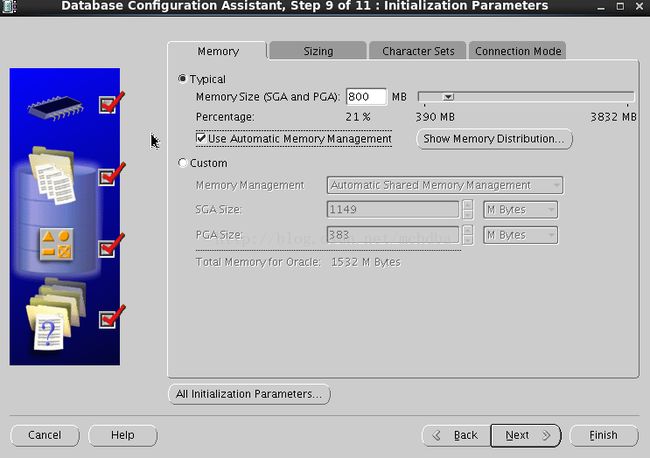
25.jpg 26.jpg
8.12,点击File Location Variables,里面可以看到一些基础参数信息,返回,然后直接下一步,如下图所示: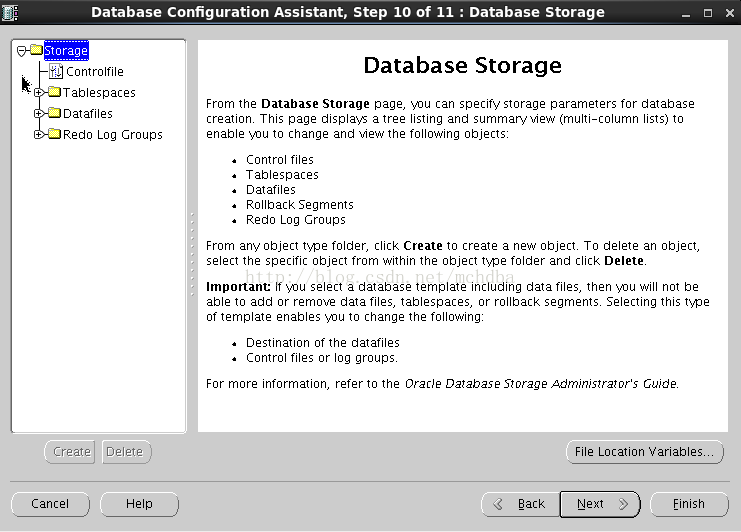
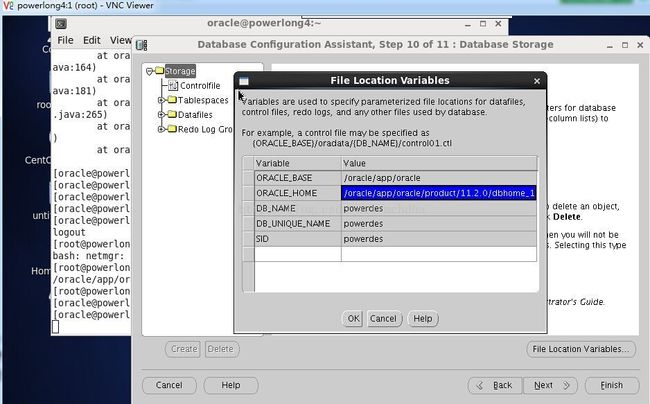
27.jpg,28.jpg
8.13,选择Generate Database Creation Scripts,默认为 /oracle/app/oracle/admin/powerdes/scripts,如下图: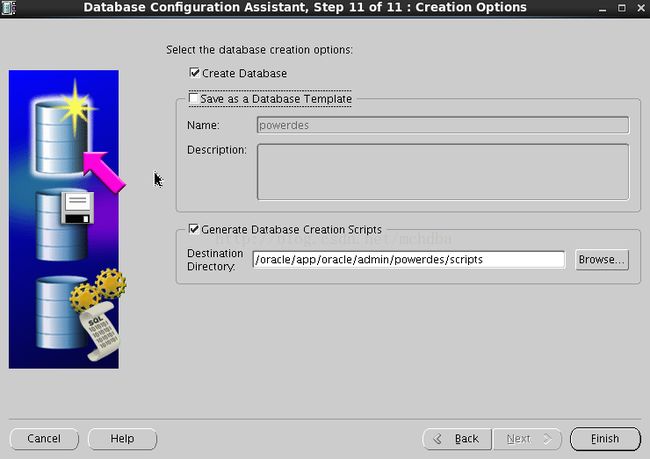
8.14,点击Finish按钮,如下图所示: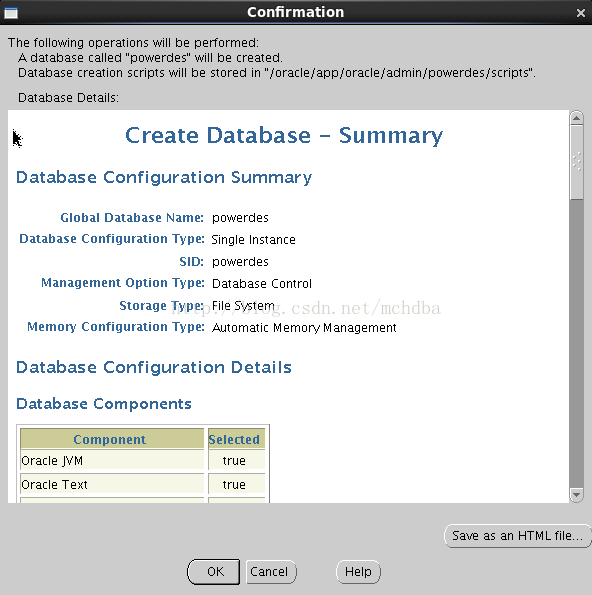
点击OK按钮,有报错说/etc/oratab读取错误,报错如下图所示
所以去建立下这个目录
[root@powerlong4 rpms]# mkdir /etc/oratab
[root@powerlong4 rpms]#
[root@powerlong4 rpms]# chown -R oracle.oinstall /etc/oratab
[root@powerlong4 rpms]#
9,简单验证
[oracle@powerlong4 ~]$ sqlplus "/ as sysdba"
SQL*Plus: Release 11.2.0.1.0 Production on Sat Jan 24 14:51:10 2015
Copyright (c) 1982, 2009, Oracle. All rights reserved.
Connected to:
Oracle Database 11g Enterprise Edition Release 11.2.0.1.0 - 64bit Production
With the Partitioning, OLAP, Data Mining and Real Application Testing options
SQL> create table z_test(id number,name varchar(20));
Table created.
SQL> insert into z_test select 1,'a' from dual;
1 row created.
SQL> select * from z_test;
ID NAME
---------- ----------------------------------------
1 a
SQL> commit;
Commit complete.
SQL> exit
Disconnected from Oracle Database 11g Enterprise Edition Release 11.2.0.1.0 - 64bit Production
With the Partitioning, OLAP, Data Mining and Real Application Testing options
[oracle@powerlong4 ~]$
10,报错信息记录
(1)报错
>>> Ignoring required pre-requisite failures. Continuing...
Preparing to launch Oracle Universal Installer from /tmp/OraInstall2015-01-21_06-07-35PM. Please wait ...[oracle@powerlong4 database]$ Exception in thread "main" java.lang.UnsatisfiedLinkError: /tmp/OraInstall2015-01-21_06-07-35PM/jdk/jre/lib/i386/xawt/libmawt.so: libXext.so.6: cannot open shared object file: No such file or directory
at java.lang.ClassLoader$NativeLibrary.load(Native Method)
at java.lang.ClassLoader.loadLibrary0(ClassLoader.java:1751)
at java.lang.ClassLoader.loadLibrary(ClassLoader.java:1647)
at java.lang.Runtime.load0(Runtime.java:769)
at java.lang.System.load(System.java:968)
at java.lang.ClassLoader$NativeLibrary.load(Native Method)
at java.lang.ClassLoader.loadLibrary0(ClassLoader.java:1751)
at java.lang.ClassLoader.loadLibrary(ClassLoader.java:1668)
at java.lang.Runtime.loadLibrary0(Runtime.java:822)
at java.lang.System.loadLibrary(System.java:993)
at sun.security.action.LoadLibraryAction.run(LoadLibraryAction.java:50)
at java.security.AccessController.doPrivileged(Native Method)
at java.awt.Toolkit.loadLibraries(Toolkit.java:1509)
at java.awt.Toolkit.
at com.jgoodies.looks.LookUtils.isLowResolution(Unknown Source)
at com.jgoodies.looks.LookUtils.
at com.jgoodies.looks.plastic.PlasticLookAndFeel.
at java.lang.Class.forName0(Native Method)
at java.lang.Class.forName(Class.java:242)
at javax.swing.SwingUtilities.loadSystemClass(SwingUtilities.java:1783)
at javax.swing.UIManager.setLookAndFeel(UIManager.java:480)
at oracle.install.commons.util.Application.startup(Application.java:758)
at oracle.install.commons.flow.FlowApplication.startup(FlowApplication.java:164)
at oracle.install.commons.flow.FlowApplication.startup(FlowApplication.java:181)
at oracle.install.commons.base.driver.common.Installer.startup(Installer.java:265)
at oracle.install.ivw.db.driver.DBInstaller.startup(DBInstaller.java:114)
at oracle.install.ivw.db.driver.DBInstaller.main(DBInstaller.java:132)
^C
(1) 需要安装 yum install libXext* -y
(2) chown -R oracle:oinstall /usr/*
yum install libXext.i686 -y
在64位的centos安装64位的oracle的时候,有时候会出现“libXext.so.6: cannot open shared object file:”的错误。
这个原因主要是oracle在安装的时候需要安装一些32位的lib,也就是类似于windows下的dll
出现这个问题,可以采用如下的解决办法:
#yum install libXext.i686 即可。
(2)报错
[oracle@powerlong4 database]$ ./runInstaller
Starting Oracle Universal Installer...
Checking Temp space: must be greater than 80 MB. Actual 38250 MB Passed
Checking swap space: must be greater than 150 MB. Actual 2047 MB Passed
Checking monitor: must be configured to display at least 256 colors
>>> Could not execute auto check for display colors using command /usr/bin/xdpyinfo. Check if the DISPLAY variable is set. Failed <<<<
Some requirement checks failed. You must fulfill these requirements before
continuing with the installation,
Continue? (y/n) [n] y
>>> Ignoring required pre-requisite failures. Continuing...
Preparing to launch Oracle Universal Installer from /tmp/OraInstall2015-01-21_07-15-20PM. Please wait ...[oracle@powerlong4 database]$ Exception in thread "main" java.lang.NoClassDefFoundError
at java.lang.Class.forName0(Native Method)
at java.lang.Class.forName(Class.java:164)
at java.awt.Toolkit$2.run(Toolkit.java:821)
at java.security.AccessController.doPrivileged(Native Method)
at java.awt.Toolkit.getDefaultToolkit(Toolkit.java:804)
at com.jgoodies.looks.LookUtils.isLowResolution(Unknown Source)
at com.jgoodies.looks.LookUtils.
at com.jgoodies.looks.plastic.PlasticLookAndFeel.
at java.lang.Class.forName0(Native Method)
at java.lang.Class.forName(Class.java:242)
at javax.swing.SwingUtilities.loadSystemClass(SwingUtilities.java:1783)
at javax.swing.UIManager.setLookAndFeel(UIManager.java:480)
at oracle.install.commons.util.Application.startup(Application.java:758)
at oracle.install.commons.flow.FlowApplication.startup(FlowApplication.java:164)
at oracle.install.commons.flow.FlowApplication.startup(FlowApplication.java:181)
at oracle.install.commons.base.driver.common.Installer.startup(Installer.java:265)
at oracle.install.ivw.db.driver.DBInstaller.startup(DBInstaller.java:114)
at oracle.install.ivw.db.driver.DBInstaller.main(DBInstaller.java:132)
^C
[oracle@powerlong4 database]$
需要在Linux上安装图形界面服务端程序X Window
yum groupinstall "X Window System" #安装X Window
[root@powerlong4 database]# yum groupinstall "X Window System" "Desktop Platform" Desktop
yum install vnc
[root@powerlong4 database]# export DISPLAY=192.168.121.217:0.0
[root@powerlong4 database]# xhost +
access control disabled, clients can connect from any host
[root@powerlong4 database]#
参考文档:http://blog.csdn.net/nlwangxin/article/details/38397883